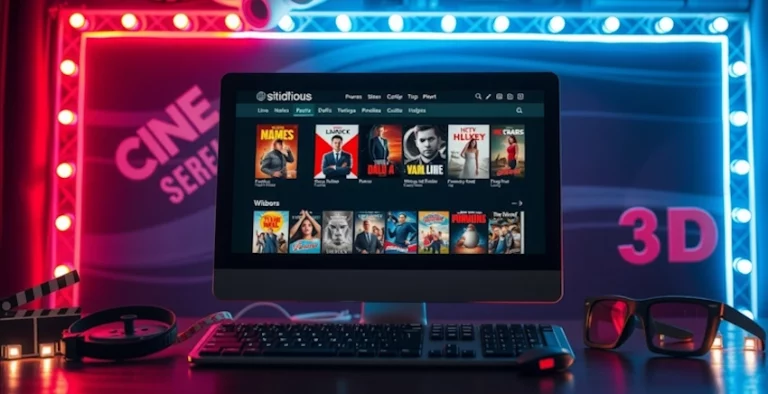Si olvidaste la clave de tu WiFi, te tenemos buenas noticias: hay soluciones prácticas, rápidas y, sobre todo, legales para recuperar la contraseña sin necesidad de utilizar programas adicionales o métodos complejos. Solo necesitarás una PC con sistema operativo Windows 10 o Windows 11 y unospocos minutos de tu tiempo.
Recupera la contraseña de tu WiFi en Windows
- Localiza el ícono de cobertura WiFi en la barra de tareas.
- Haz clic derecho sobre el icono de WiFi.
- Selecciona Configuración de red e Internet en el menú desplegable.
- Haz clic en Centro de redes y recursos compartidos para abrir una nueva ventana.
- Aquí verás el nombre de tu red WiFi, que aparecerá en color azul, subrayado como un enlace.
- Busca y haz clic en el botón Propiedades inalámbricas.
- Baja hasta la pestaña de Seguridad, verás un campo llamado Clave de seguridad de red. Este es el lugar donde se almacena la contraseña de tu red WiFi.
👉CONOCE MÁS SOBRE TUS BANCOS AQUÍ👈
Para que la contraseña sea visible, marca la casilla que dice Mostrar caracteres. Al hacer esto, la contraseña de la red WiFi se mostrará en texto plano, permitiéndote leerla y usarla para conectar otros dispositivos.

¡Y eso es todo! Siguiendo estos sencillos pasos, habrás recuperado la contraseña de tu red WiFi sin necesidad de programas adicionales ni técnicas complejas.
👉CONOCE LOS MEJORES TUTORIALES AQUÍ👈
¿Qué hacer si no tienes una PC con Windows?
En caso de que no tengas acceso a un ordenador con Windows que haya estado conectado previamente a la red, existen otras alternativas que puedes considerar:
- Consultar el router: En muchos casos, la contraseña predeterminada del WiFi está impresa en una etiqueta pegada en el propio router. Busca términos como «SSID» (nombre de la red) y «Clave» o «Password».
- Acceder a la interfaz del router: Si sabes cómo ingresar a la configuración de tu router a través de su dirección IP (generalmente 192.168.0.1 o 192.168.1.1), podrás ver o cambiar la contraseña del WiFi.
- Contactar con el proveedor de internet: En última instancia, puedes contactar a tu proveedor de servicios de internet para restablecer o recuperar la contraseña.
Síguenos en nuestras redes sociales
Lea más noticias sobre Aprendiendo Más. Aquí.
Lea más noticias sobre Tutoriales. Aquí.